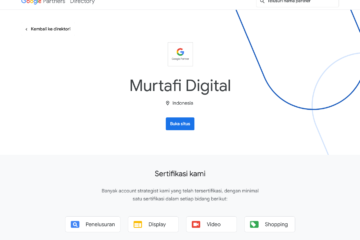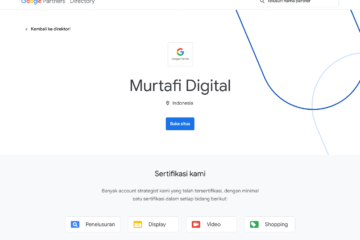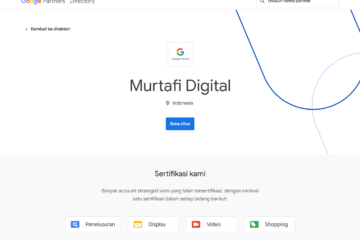Cara Mengganti Port Apache dan MySQL di XAMPP
Cara Mengganti Port Apache dan MySQL di XAMPP sangatlah penting untuk anda ketahui sebelum menggunakn server lokal untuk uji coba website. Karena salah satu konfigurasi penting dalam XAMPP adalah port yang digunakan oleh Apache dan MySQL. Defaultnya, Apache menggunakan port 80 dan MySQL menggunakan port 3306. Namun, kadang-kadang Anda mungkin perlu mengubah port ini karena konflik dengan perangkat lunak lain atau alasan keamanan.
Dalam panduan ini, kami akan menjelaskan langkah-langkah untuk mengganti port Apache dan MySQL di XAMPP.
Cara Mengganti Port Apache dan MySQL di XAMPP
1. Pengenalan tentang XAMPP
1. Apa itu XAMPP?
XAMPP adalah paket perangkat lunak yang dibuat oleh Apache Friends yang menyediakan lingkungan server lokal yang lengkap untuk pengembangan dan pengujian aplikasi web. XAMPP mencakup Apache HTTP Server, MySQL database, PHP, dan Perl, yang semuanya diintegrasikan dengan mudah dalam satu instalasi. Ini merupakan alat yang sangat populer di kalangan pengembang web karena kemudahan penggunaannya dan kemampuannya untuk mensimulasikan lingkungan server yang mirip dengan server web yang sebenarnya.
Baca juga: Jasa Pembuatan Website Murtafi Untuk Buat Website Profesional.
2. Pentingnya Port dalam XAMPP
Port adalah mekanisme yang digunakan oleh komputer untuk mengidentifikasi layanan yang diinginkan di dalam jaringan. Dalam konteks XAMPP, port digunakan oleh Apache untuk menerima permintaan web dan oleh MySQL untuk mengakses database. Defaultnya, Apache menggunakan port 80 untuk HTTP dan port 443 untuk HTTPS, sementara MySQL menggunakan port 3306.
Baca juga: Jasa Pembuatan Website Jakarta Elegan dan Berkualitas.
2. Mengganti Port Apache di XAMPP
1. Buka Pengaturan Apache
Langkah pertama adalah membuka pengaturan Apache di XAMPP Control Panel. Anda dapat melakukannya dengan mengklik tombol “Config” di sebelah Apache, lalu pilih “httpd.conf”.
2. Temukan dan Ubah Port
Dalam file konfigurasi httpd.conf, temukan baris yang mengonfigurasi port Apache. Biasanya, ini akan terlihat seperti ini:
Listen 80Ubah port ini sesuai dengan port yang Anda inginkan. Misalnya, jika Anda ingin mengubahnya menjadi port 8080, maka ubah baris tersebut menjadi:
Listen 80803. Simpan Perubahan dan Restart Apache
Setelah Anda melakukan perubahan, simpan file httpd.conf dan restart Apache dari XAMPP Control Panel. Anda harus mengklik tombol “Stop” untuk menghentikan Apache, lalu klik “Start” untuk menjalankannya kembali dengan pengaturan port yang baru.
Baca juga: Jasa Pembuatan Website Bandung Elegan dan Berkualitas Terbaik.
3. Mengganti Port MySQL di XAMPP
1. Buka Pengaturan MySQL
Langkah pertama adalah membuka pengaturan MySQL di XAMPP Control Panel. Anda dapat melakukannya dengan mengklik tombol “Config” di sebelah MySQL, lalu pilih “my.ini”.
2. Temukan dan Ubah Port
Dalam file konfigurasi my.ini, cari baris yang mengonfigurasi port MySQL. Biasanya, ini akan terlihat seperti ini:
port = 3306Ubah port ini sesuai dengan port yang Anda inginkan. Misalnya, jika Anda ingin mengubahnya menjadi port 3307, maka ubah baris tersebut menjadi:
port = 33073. Simpan Perubahan dan Restart MySQL
Setelah Anda melakukan perubahan, simpan file my.ini dan restart MySQL dari XAMPP Control Panel. Anda harus mengklik tombol “Stop” untuk menghentikan MySQL, lalu klik “Start” untuk menjalankannya kembali dengan pengaturan port yang baru.
Baca juga: Jasa Pembuatan Website Jogja Elegan dan Berkualitas Terbaik.
4. Memeriksa Koneksi ke Port Baru
Setelah Anda mengubah port Apache dan MySQL di XAMPP, penting untuk memeriksa bahwa keduanya berjalan dengan benar pada port yang baru.
1. Memeriksa Apache
Untuk memeriksa bahwa Apache berjalan dengan benar pada port baru, buka browser web Anda dan ketikkan http://localhost:port/ di bilah alamat, di mana port adalah port yang baru Anda tetapkan. Jika Anda mengubahnya menjadi port 8080, maka Anda akan mengetik http://localhost:8080/.
2. Memeriksa MySQL
Untuk memeriksa bahwa MySQL berjalan dengan benar pada port baru, Anda dapat menggunakan alat manajemen database seperti phpMyAdmin yang disertakan dalam XAMPP. Buka browser web Anda dan ketikkan http://localhost:port/phpmyadmin/, di mana port adalah port yang baru Anda tetapkan.
Baca juga: Jasa Pembuatan Website Semarang Elegan dan Berkualitas.
5. Tips Tambahan
1. Pastikan Port yang Dipilih Tidak Digunakan oleh Aplikasi Lain
Sebelum mengubah port Apache atau MySQL, pastikan port yang dipilih tidak digunakan oleh aplikasi lain. Anda dapat menggunakan perintah netstat di Command Prompt (Windows) atau Terminal (Mac/Linux) untuk memeriksa port yang sedang digunakan.
Baca juga: Jasa Pembuatan Website Bali Elegan dan Berkualitas Terbaik.
2. Buat Penyesuaian dalam Firewall Anda
Jika Anda mengubah port Apache atau MySQL, pastikan untuk membuat penyesuaian yang sesuai dalam firewall Anda agar memungkinkan akses ke port baru tersebut.
3. Simpan Salinan Cadangan Konfigurasi
Sebelum membuat perubahan pada konfigurasi Apache atau MySQL, selalu disarankan untuk membuat salinan cadangan file konfigurasi yang asli. Ini akan membantu Anda mengembalikan konfigurasi ke kondisi semula jika terjadi masalah.
Baca juga: Jasa Pembuatan Website Surabaya Elegan dan Berkualitas.
6. Kesimpulan
Mengganti port Apache dan MySQL di XAMPP dapat menjadi langkah yang diperlukan dalam beberapa situasi, seperti untuk menghindari konflik port atau meningkatkan keamanan. Dengan mengikuti langkah-langkah yang dijelaskan dalam panduan ini, Anda dapat dengan mudah mengubah port Apache dan MySQL dan memastikan bahwa server lokal XAMPP Anda berjalan dengan lancar. Selalu ingat untuk memeriksa bahwa perubahan yang Anda buat berfungsi dengan benar dengan memeriksa koneksi ke port baru. Dengan demikian, Anda dapat terus mengembangkan dan menguji situs web Anda dengan lebih efisien dalam lingkungan server lokal.
Baca juga: Pengaruh Chatbot Virtual Terhadap Kenaikan Bisnis Digital.
Jangan lupa untuk mengiklankan website bisnis anda di Google dan jaringan periklanan Google. Karena dengan iklan Google ads maka website bisnis anda akan muncul kepada orang yang tepat. Yaitu orang yang sedang mencari bisnis dan layanan anda di halaman 1 Google. Jangan sampai web kompetitor anda muncul lebih dulu di halaman 1 Google. Pastikan website bisnis anda lebih dulu tayang di halaman 1 Google. Segera promosikan website bisnis anda menggunakan jasa Google ads profesional, terbaik, dan terpercaya. Atau hubungi jasa iklan Google ads untuk mengiklankan website bisnis anda di pencarian Google dan juga jaringan periklanan Google. jasa google ads.